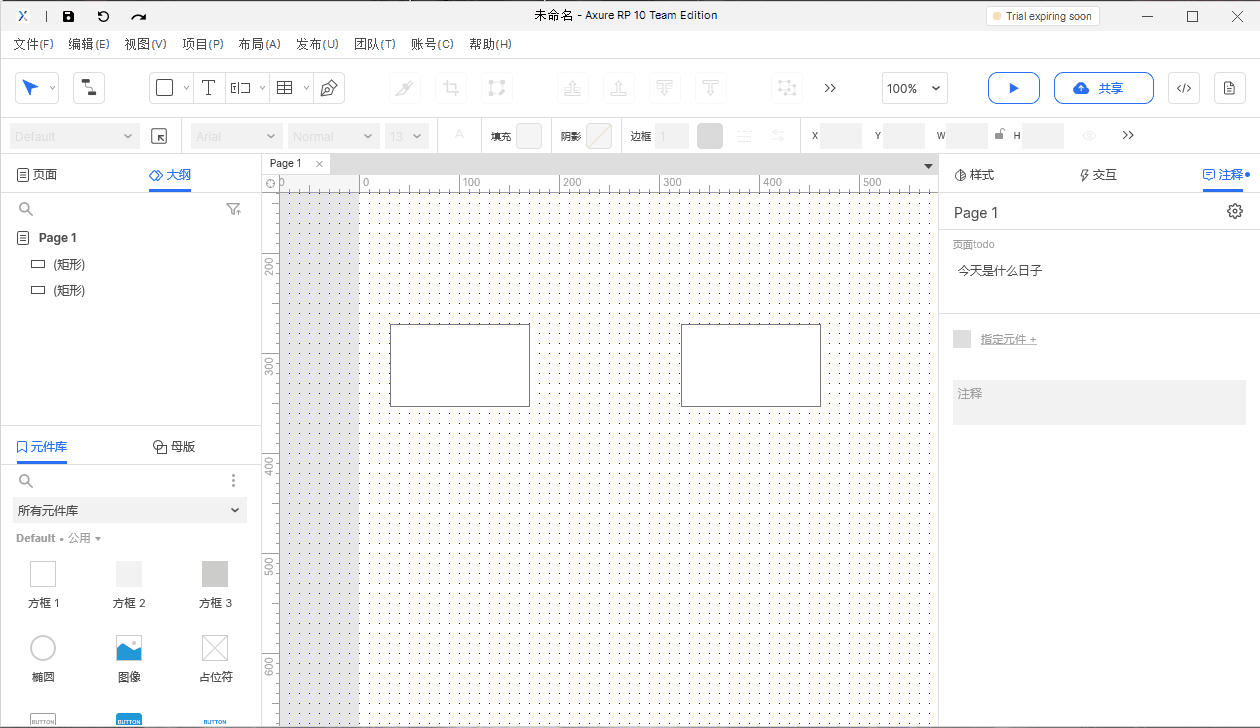菜单-布局
菜单-布局
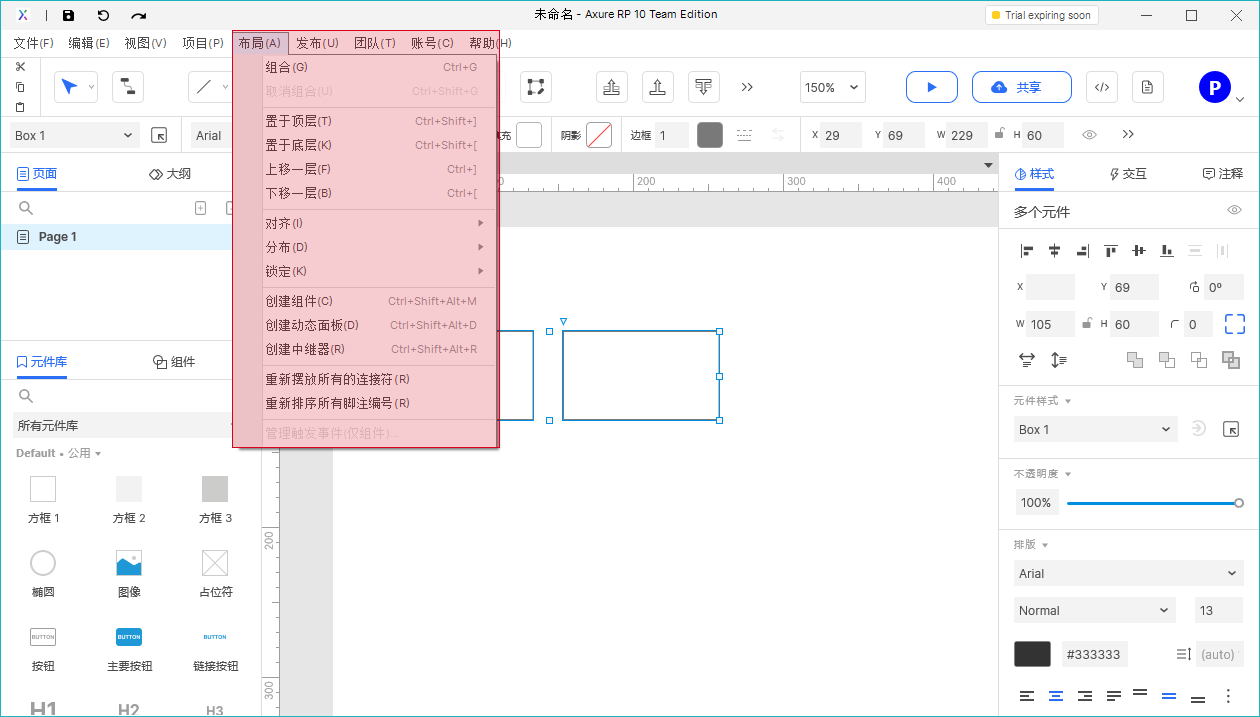
# 组合
将元件与元件分组,分组后会有单独的文件夹(注:单个元件也支持)。
快捷方式: Ctrl+G: 组合
# 取消组合
将已有的组合进行打散,打散后,原有的文件夹自动移除。
快捷方式: Ctrl+Shift+G: 取消组合
# 置于顶层
将元件或元件组置于最顶层。
# 置于底层
将元件或元件组置于最底层。
# 上移一层(前进)
将元件或元件组向上移动一层。
# 下移一层(后退)
将元件或元件组向下移动一层。
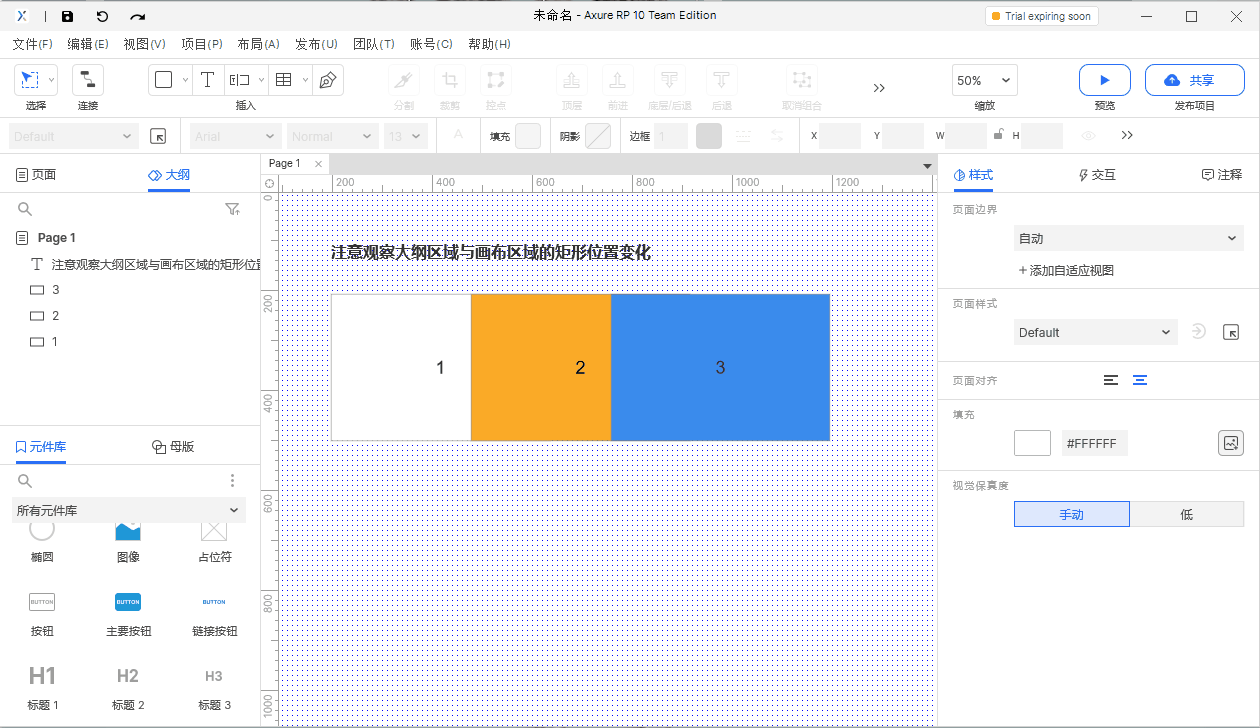
# 对齐
对齐只对两个及两个以上元件有效。
对齐与常规的设计软件等相关操作一致,暂不进行过多说明。
# 对齐
将对齐方式在下拉菜单中显示。
左对齐
垂直居中对齐
右对齐
顶部对齐
水平居中对齐
底部对齐。
# 分布
分布只对三个及三个以上元件有效。分布可以将选中元件按照水平(横向)或垂直(纵向)方向的进行等间距划分,
- 横向分布
- 垂直分布
#
# 锁定
# 锁定
锁定后的元件或元件组不可进行移动。
锁定后,鼠标移入元件,元件显示红色边缘提示。
快捷方式: Ctrl+K: 锁定
# 取消锁定
将已锁定的元件或元件组解除锁定状态。
快捷方式: Ctrl+Shift+K: 取消锁定
# 创建母版
将选中的元件或元件组转换为母版文件。
# 创建动态面板
将选中的元件或元件组转换为动态面板。
# 创建中继器
将选中的元件或元件组转换为中继器。
# 重新排列所有的链接符
将链接符进行自动重置为默认连接路径。
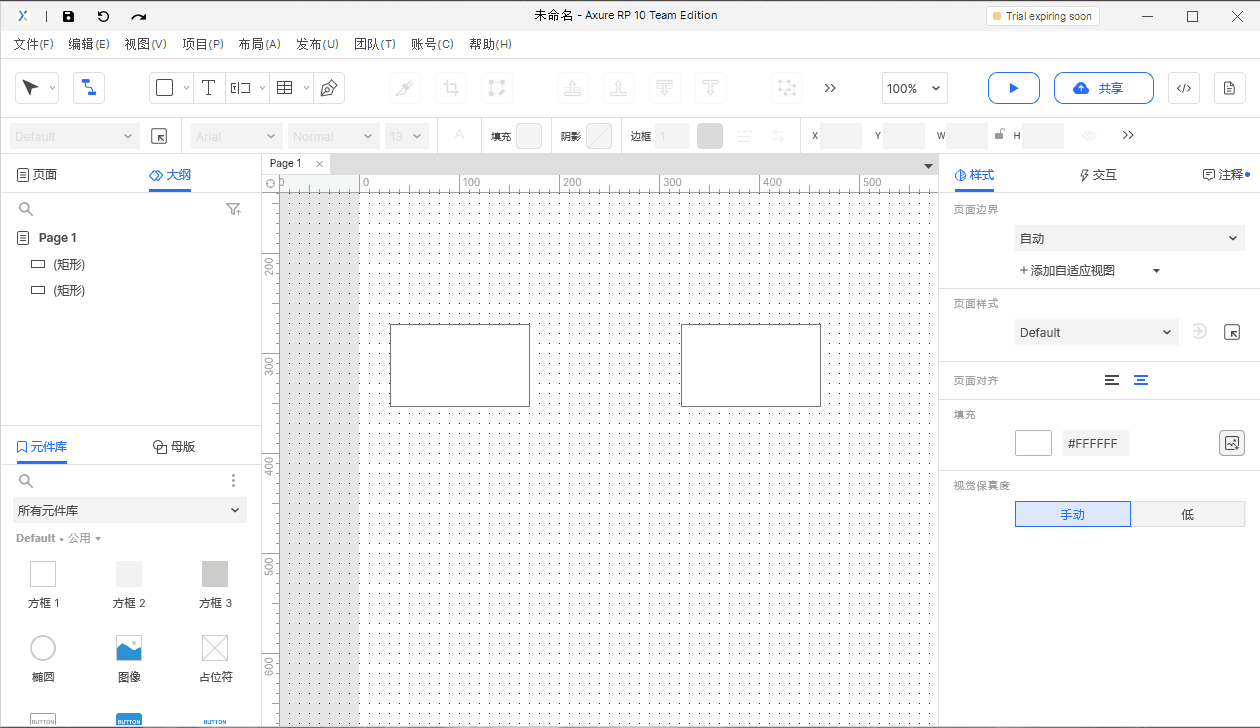
# 重新排序所有的脚注编码
在进行元件注释时,系统会自动生成注释的编号,由于我们添加的顺序不同,编号为累加,导致部分元件的注释未按照顺序,在浏览注释时不便。可以通过重新排序所有的脚注编码进行处理。
注意观察gif中重新排序后的脚注变化。